オンラインチェックインのやり方と手荷物預かり手続き【スマホ】

HISで旅行と航空券を予約した際の、スマホでできるオンラインチェックインのやり方を解説。スマホ一台で飛行機に乗れるのか心配な方向けの事前情報になれば幸いです。手荷物預かりにもオンラインチェックインで取得したQRコードが必要です。
スマホの充電が切れないように要注意
オンラインチェックインのやり方・手順
まずは、飛行機に乗る24時間前まで心躍らせつつ、荷物のパッキングや準備、空港までの高速バスや移動手段を確保しつつ待ちます。
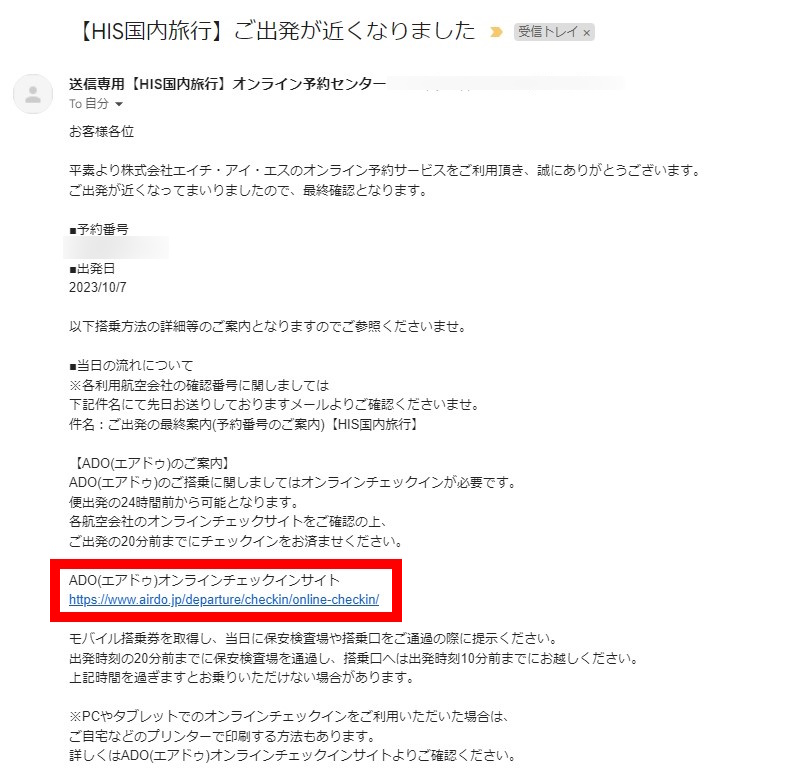
出発が近づくと、予約時に登録してあるメールアドレスにオンラインチェックイン用のURLがついたメールが届きます。記載されているURLにアクセスしてオンラインチェックインに進めます。
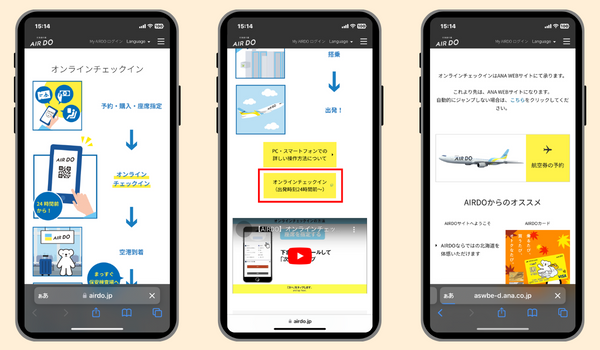
スマホからアクセスする場合は、このような画面になります。
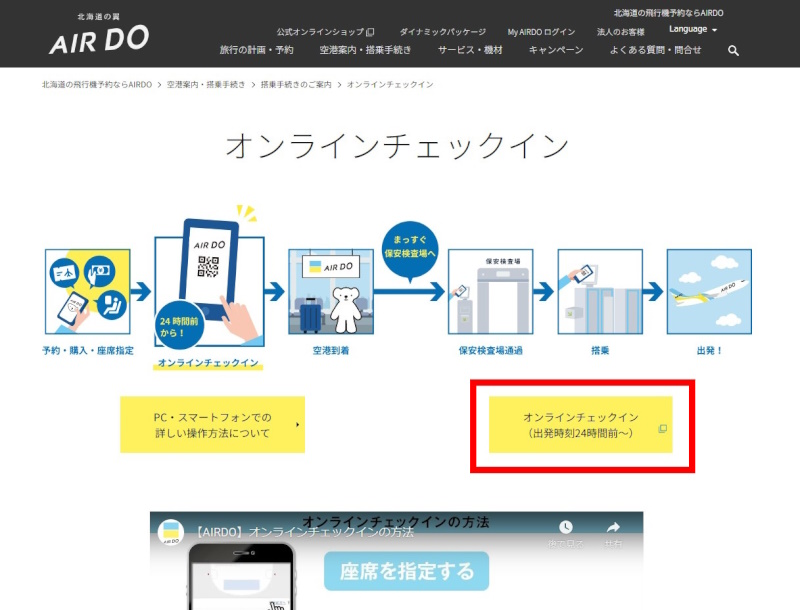
パソコンからアクセスするとこのような画面が出ます。
画面にあるように「オンラインチェックイン」のボタンを選んで少し待ちます。画面が移動してから少し待つとAIRDOの専用ページに移動します。1ページ、リダイレクトが入ります。
搭乗日・便名・確認番号の入力
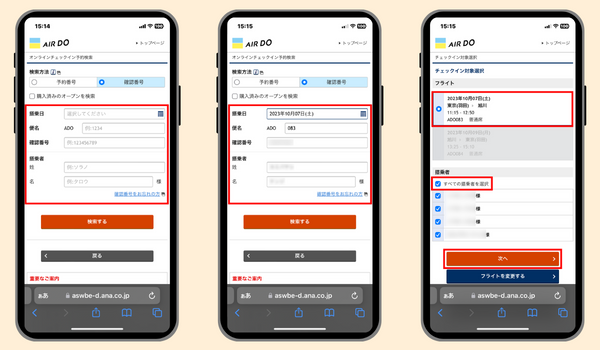
上の画像のようなページが表示されたら、搭乗日、便名(飛行機の番号)、氏名(カナ)、確認番号を入力します。すると、予約されている便と搭乗者の氏名が表示されます。
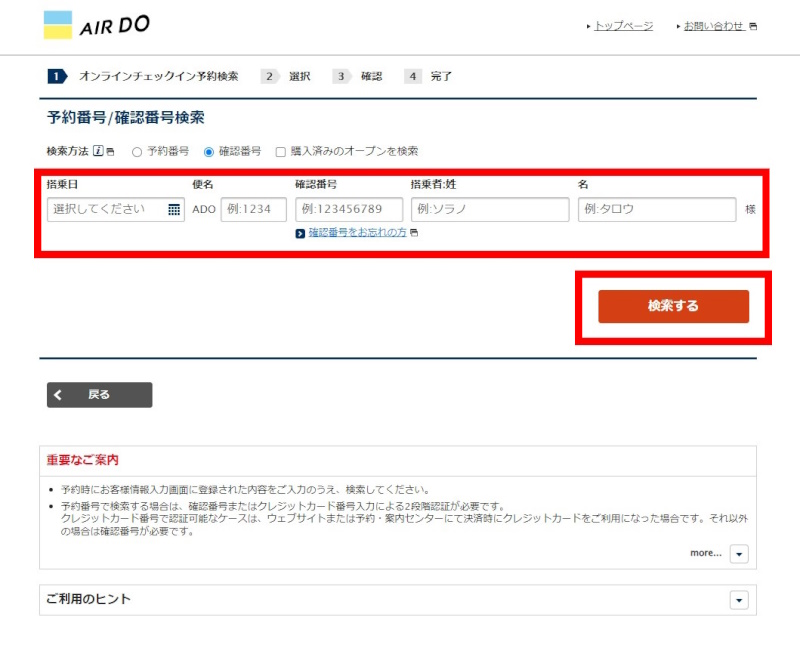
パソコンの場合はこのような画面になります。操作内容は一緒です。
※確認番号を間違えないように
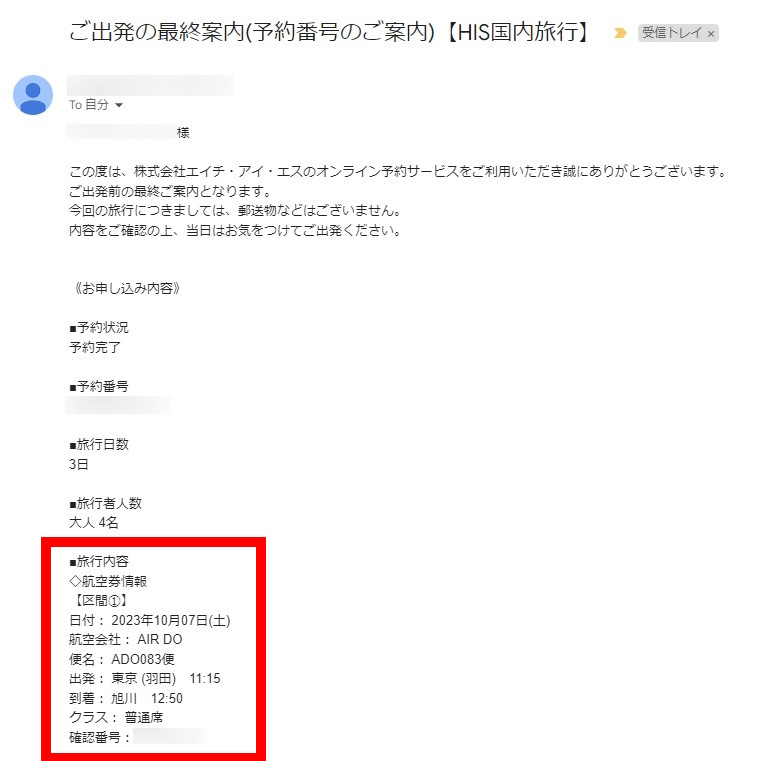
確認番号は「出発前の最終ご案内」というようなメールのこのあたりに記載されている番号です。予約時の番号(予約番号)ではありませんので、ご注意下さい。
フライトと搭乗者の選択
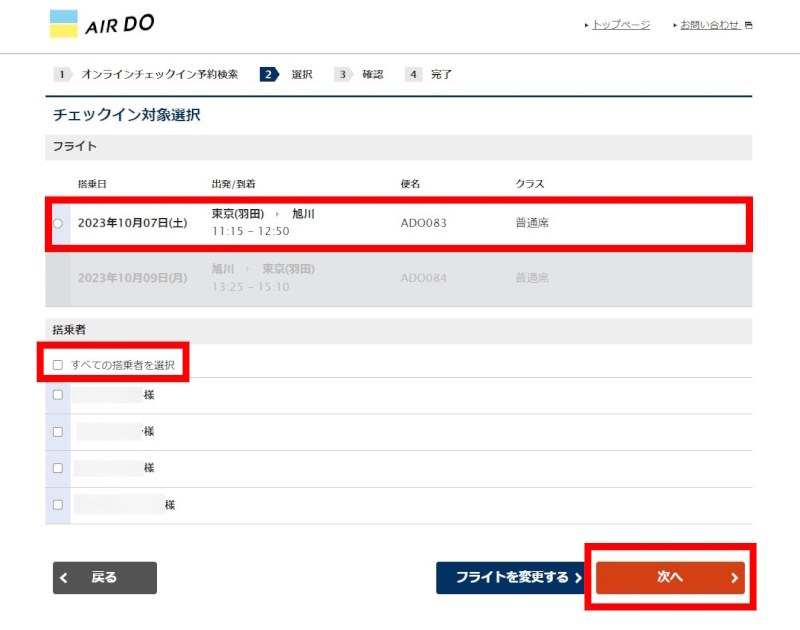
パソコンの場合もスマホと同じように搭乗予定のフライトと搭乗者の氏名が出てきます。パソコンでこのまま操作しても良いですが、スマホで操作してチケットをスマホで表示させたほうが楽なので、以降の説明はスマホの画面のみになります。
チェックイン確定と搭乗券の表示
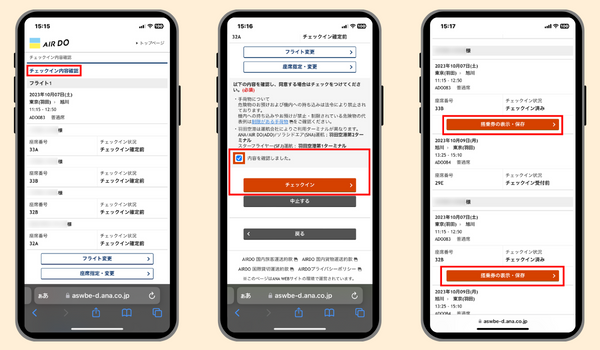
画面に表示されたチェックイン内容を確認していき「内容を確認しました」にチェックを入れ進んでいくと「搭乗券の表示・保存」という画面が表示されます。ここまでできれば、あとはチケットのQRコードを表示させて、スクリーンショットを撮影すればOKです。
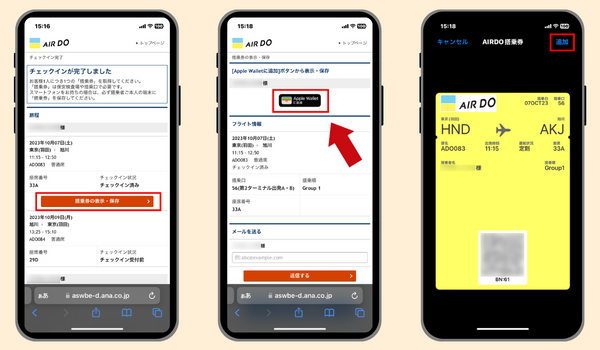
「チェックインが完了しました」と表示されていればOKです。個人の搭乗券はiPhoneのウォレットに保存しておくと便利ですが、ウォレットに保存する前の画面、ウォレットに保存したあとの画面のどちらかをスクショしたものでもOKで、QRコードが表示されていれば問題ありません。
スマホの充電が切れないように要注意
搭乗券はスクショ画像でOK
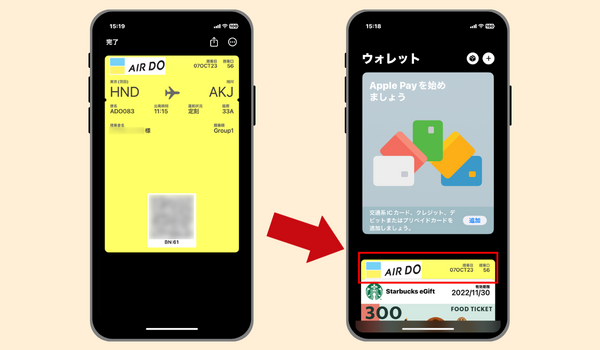
iPhoneのウォレットに保存しておいても使えますし、スクリーンショットを撮影した画像を表示させても使えます。
※代表者が家族全員分のチケットを管理して、手荷物預かり時、搭乗時にそれぞれ順番にチケットを表示させていっても入場はできます。家族がスマホの操作が怪しい場合などは代表者が全員分を管理してもOKです。が、できるだけ、個人で管理しましょう。家族にチケットを共有する時はスクリーンショットした画像をLINEで送る、または、AirDropで送るだけでもOKです。それぞれのQRコードがあるチケットが画像として保管されていればOKです。
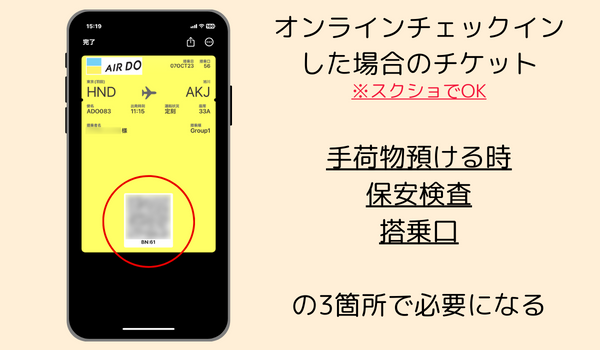
このような画面をウォレットで表示するか、ウォレットのこの画面をスクショしたもの(QRコードが大事)があれば飛行機に乗れます。オンラインチェックインで取得したQRコード付きのチケットは以下の場所で使用します。
- 手荷物を預ける時
- 保安検査(入場)
- 搭乗口
飛行機に乗る前に3回提示することになるので、飛行機に乗るまではチケット、または、画像を削除しないようにしてください。また、スマホの電池が切れたらこの方法が使えなくなるので、ゲームのし過ぎや動画の見すぎでバッテリー切れを起こさないようにして下さい。
スマホの充電が切れないように要注意
オンラインチケットと手荷物預かり機の使い方

やることは単純です。荷物を置いて、QRコードをかざして、シールを貼って完了です。空港によっては手荷物を預ける時に自動ではなく、空港スタッフが対応してくれる場合があります。その場合もやることは変わらず、荷物を渡してオンラインチケットのQRコードを見せて預けるだけです。
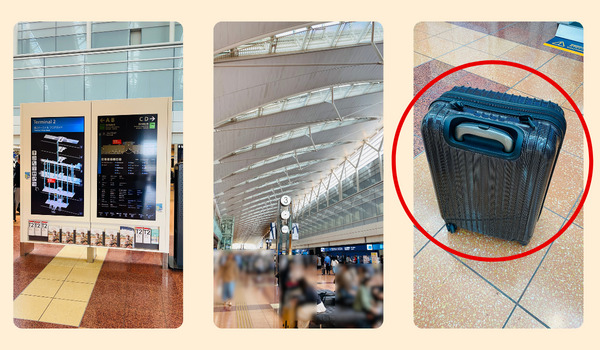
羽田空港第2ターミナルにある自動手荷物預かり機でも、オンラインチェックインで発行したオンラインチケットのQRコードを使用します。まずは空港の手荷物預かり機の所まで行って下さい。
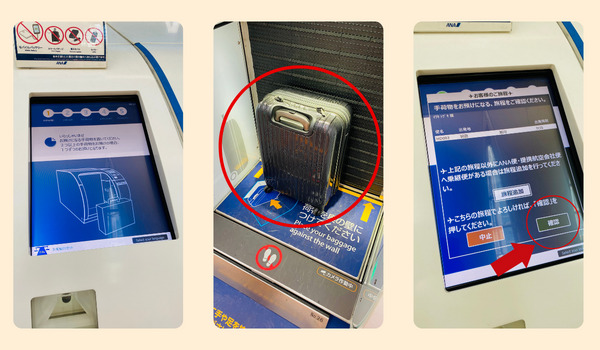
端末では、上記画像のように荷物を置いて「確認」を選んで操作を進めていきます。モバイルバッテリー等は手荷物預かりで預けられないそうなので、機内に持ち込むつもりで手続前に準備しておいて下さい。

画面の操作に従い、搭乗券のQRコードを表示する場面になったら、QRコードのあるオンラインチケットのQRコードを上の画像のような場所に読み取らせて、画面の指示通りに進みます。

操作を進めていくと、手荷物に貼り付ける長いシールが出てきますので、これが出てきたら、自分で手荷物にくくりつけて、貼り付けて下さい。
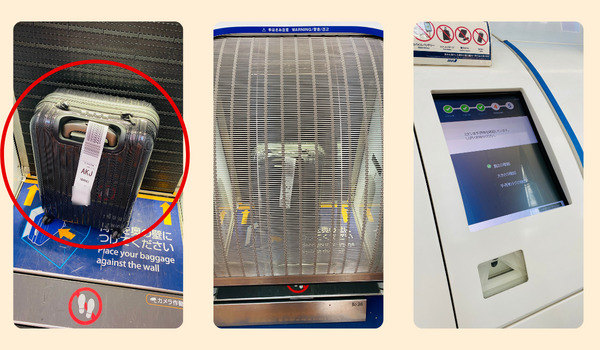
キャリーケースなら持ち手の所に貼り付ければOKです。あとは待っていれば手荷物が預けられて、確認用のカードが出てきます。

確認用のカードが出てきたら、手荷物預かり機の利用は完了です。時間に余裕をもって保安検査場を通過し、搭乗口前にて待機しましょう。
オンラインチェックインは超便利

オンラインチェックインできていれば、空港のチケット発行のレーンに並ぶ必要がないのでスムーズに入場できます。時間短縮できる上に、チケットが手元にある状態になるのでスマホをなくさない限り、電池が切れない限り使える便利な方法です。がんばって活用しましょう。
待合室などでスマホの充電可能
モバイルバッテリーを持参するのは当たり前ですが、旅行日程によってはモバイルバッテリーでも足りない場合があります。空港の待合室や専用の充電スペースがあちこちにありますので、スマホのバッテリーが切れないように注意しましょう。
飛行機内にもUSB給電の充電が可能なものが座席についていますが、飛行機が上空まで登って安定飛行が始まってからでないと充電できないので、スマホのバッテリーは消耗しすぎないようにしましょう。動画再生、位置情報ゲームなどでバッテリーが消耗して、モバイルバッテリーの余裕もないとオンラインチケットが使えなくなります。
常にバッテリーには余裕をもって、いざという時に使えないことがないようにして下さい。古いスマホ過ぎてバッテリーが持たない場合は、スマホでのオンラインチケットは諦めて、紙で印刷して下さい。
















